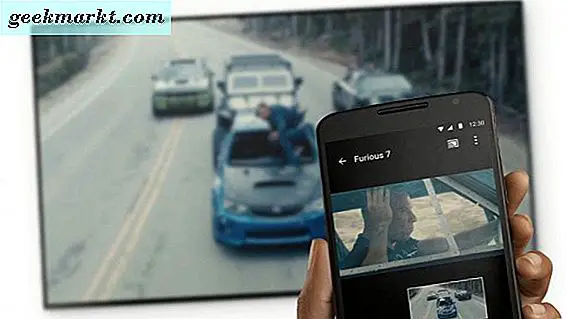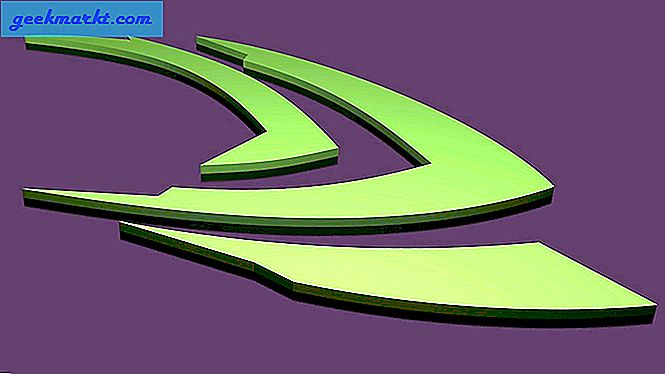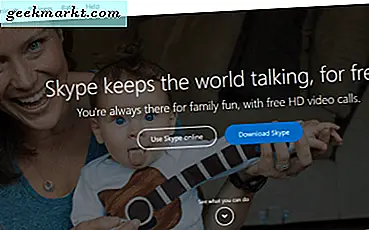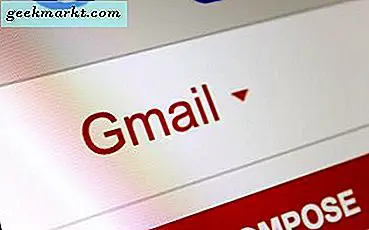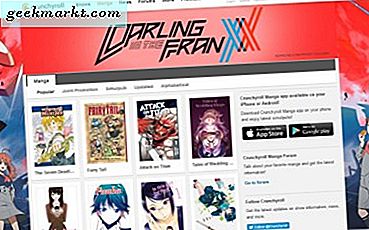Chromecast, tabletinizden, telefonunuzdan veya bilgisayarınızdan TV'nize içerik akışı yapmak için mükemmel bir araçtır. Tek ihtiyacınız olan Kodi gibi bir ağ akışı programı. Kodi'yi ayarlamak biraz karmaşık, ama endişelenmeyin –bu şey internet için! Kodi ve Chromecast'in birlikte çalışmasına yardımcı olmak için bu kılavuzu hazırladım. Böylece tüm favori içeriğinizi büyük bir TV ekranında bulabilir ve izleyebilirsiniz.
Android Telefon veya Tablet'ten Stream Kodi
Kodi'yi yalnızca Android cihazlarını kullanarak Chromecast'e yayınlamak mümkün. Bu konuda gitmenin iki yolu var. İlk yol daha uzun sürer, ancak daha az pil gücü kullanır. İkinci yol çabuk ama çok fazla güç kullanıyor. Seçeneklerinizi görmek için okumaya devam edin.
Uzun yol:
Bunu yapmak için birkaç uygulamaya ve Kodi'ye ek olarak bir başka dosyaya ihtiyacınız olacaktır.
- Öncelikle ES Dosya Gezgini uygulamasına ihtiyacınız var. Bu geliştirilmiş dosya gezgini, normalde kullanıcıya görünmeyen dosyalara bakmanızı sağlar.
- İkincisi, LocalCast uygulamasına ihtiyacınız var. Bu, telefonunuzdan akış yapmanıza izin veren uygulama.
- Üçüncü olarak, Kodi'ye ihtiyacınız var (sadece unuttuysanız).
- Dördüncü olarak, “PlayerFactoryCore” adında bir .xml dosyası indirmeniz gerekiyor. Bu dosya, Kodi'yi değiştirecek ayarların bir listesi. Bu dosyayı SourceForge ve diğer çevrimiçi yerlerde bulabilirsiniz.
Bütün bunlara sahip olduktan sonra başlayabilirsin.
- Kodi'yi Kodi uygulamasına bağladığınızdan emin olun.
- ES Dosya Gezgini'ni açın. Ayarlar ve Görüntü Ayarları'na gidin; ve “Gizli dosyaları göster” kutusunu işaretleyin.
- ES Dosya Gezgini'ne geri dönün ve İndirilenler klasörünü açın.
- Bu klasörde PlayerFactoryCore.xml dosyasını bulacaksınız. Bu dosyayı kopyala.
- Android klasörüne, ardından Veri'ye gidin. Org.xbmc.kodi dosyasına bakın.
- Org.xbmc.kodi dosyasını açın, Dosyalar, .kodi'yi ve ardından Kullanıcı Verileri'ni tıklayın.
- PlayerFactoryCore.xml dosyasını Kullanıcı Verileri klasörüne yapıştırın.
- Kodi'yi açın ve izlemek istediğiniz videoyu seçin. Kodi, LocalCast'i otomatik olarak başlatır.
- Yüklendiğinde “Oynat” a basın ve yayınlamak istediğiniz cihazı seçin.
- Videonuzu televizyonda görmek için bir kez daha “Play” e dokunmanız gerekecektir.
Kısa yol:
Aceleniz varsa, pil ömrünüz için endişelenmezsiniz veya bu adımlar için bir güç kullanıcısı gibi hissetmiyorsanız, hızlı ve basit bir yöntemdir.
- Cihazınızdaki Chromecast uygulamasını açın.
- Menüyü açın ve “Cast ekran / ses” seçeneğini seçin.
- Chromecast'inize bağlanarak size yol gösterecek talimatları izleyin.
- Bundan sonra, Kodi'yi açın, izlemek ve oynatmak istediğiniz videoyu bulun. Video her iki cihazda da oynatılacak. Güç tasarrufu yapmak için ekranı kapatabilirsiniz. (Endişelenme, hala aramaları yapabileceksin.)
Bilgisayardan Stream Kodi
Bir bilgisayardan Kodi akışı nispeten basittir. Kodi bir PC'de Android cihazdan daha kolay kurulur. İçeriği akışa almak için yüklü üç şeye ihtiyacınız olacak:
- Chrome internet tarayıcısı.
- Chromecast uygulaması.
- Kodi uygulaması.
Bu programlar ile, döküm oldukça basit.
- Chrome'u açın ve “Yayınla” seçeneğini seçin.
- Sağ tarafta “Bu sekmeyi şu yere gönder…” ve küçük bir ok görürsünüz. Üzerine tıklayın ve “Tüm ekranı göster (deneysel)” seçeneğini seçin. Bunu yaptıktan sonra, tüm masaüstünüz TV'nize akışa başlayacaktır.
- Kodi'yi açın ve izlemek istediğiniz videoyu seçin.
Artık TV'nizden telefonunuza, tabletinize veya masaüstünüze içerik aktarabilirsiniz! Genişletilmiş TV ekranları ve daha iyi çözünürlükler, tablet cihazlarından video oynatma ve oynatma için bariz avantajlardır.
Kodi'ye dalmaya ve deneyimlerinizi gerçekten özelleştirmeye hazırsanız, burada hackler ve modifikasyon listemize göz atın.